نحوه محافظت در برابر نرم افزارهای مخرب رمزگذاری فایل در کسپرسکی اندپوینت سکیوریتی
این مقاله مرتبط با محصولات زیر می شود.
- کسپرسکی اندپوینت سلکت (Kaspersky Endpoint Security For Business Select)
- کسپرسکی اندپوینت ادونس (Kaspersky Endpoint Security For Business Advanced)
- کسپرسکی اندپوینت توتال (Kaspersky Total Security For Business)
که این محصولات از خانواده کسپرسکی اندپوینت می باشند.
برای کاهش خطر ابتلا به cryptoviruses (نرم افزارهای مخرب که فایل های شما را رمزگذاری می کنند و تقاضای پول برای از بین بردن رمز می کنند.) توصیه می کنیم که اجزای حفاظت زیر را فعال کنید.
Behavior Detection
Remediation Engine
Automatic Exploit Prevention
Host Intrusion Prevention
Kaspersky Security Network
تنظیم حفاظت در برابر نرم افزارهای مخرب رمزگذاری فایل به صورت حضوری
Kaspersky Endpoint Security 11.x for Windows را باز کنید.
روی Settings کلیک کنید.
مسیر Advanced Threats Protection → Host Intrusion Prevention → Resources را دنبال کنید.
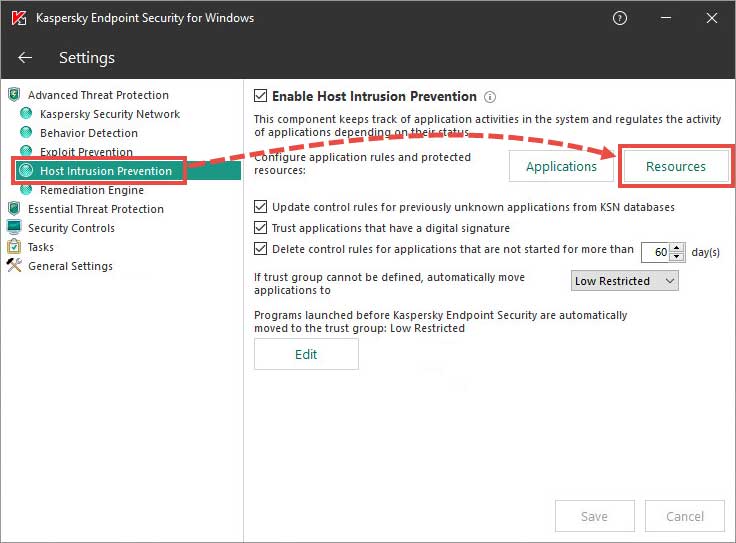
Personal data را انتخاب کنید و مسیر Add → Category را دنبال کنید.
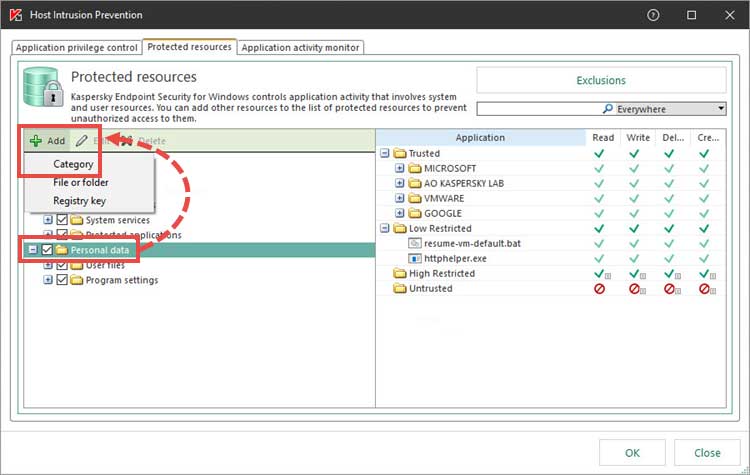
نام دسته جدید را انتخاب کنید و روی OK کلیک کنید.
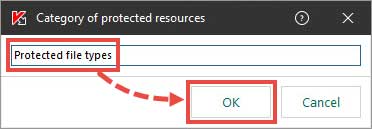
انواع فایل های حفاظت شده را انتخاب کرده و زیر شاخه های خود را ایجاد کنید. برای ایجاد زیر شاخه مراحل قبل را تکرار کنید.
دسته بندی را برای اضافه کردن فایل های محافظت شده انتخاب کنید. مسیر Add → File or folder را دنبال کنید.
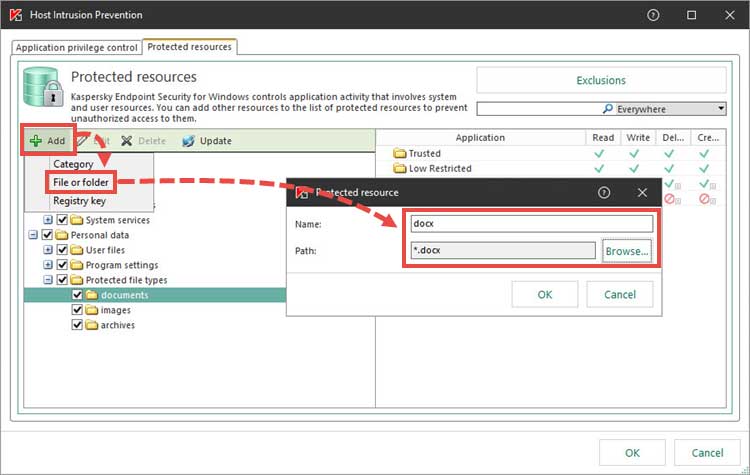
انواع دیگر فایل ها را اضافه کنید.
قوانین را بر اساس محدودیت زیاد و کم تنظیم کنید. دسته بندی نوع فایل حفاظت شده را انتخاب کنید و گزینه Block و Log Events را در ستون های نوشتن، خواندن، حذف و ایجاد تنظیم کنید.
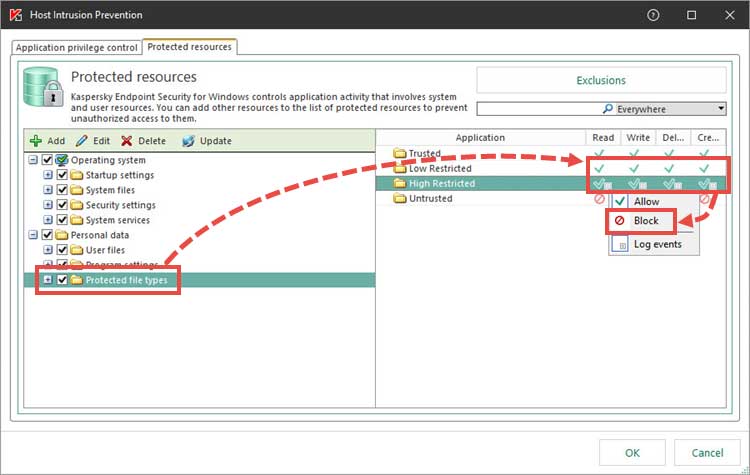
اطمینان حاصل کنید که برنامه هایی که شما با انواع فایل های محافظت شده استفاده می کنید در گروه Trusted هستند.مسیر OK → Save را دنبال کنید.
نکته : قبل از نصب patches باید تنظیمات اولیه را به طور موقت بازگردانیم. اگر مرورگر شما در گروهی با محدودیتهای بالا و یا پایین قرار داشته باشد، امکان دانلود فایلهای محافظت شده وجود نخواهد داشت.
تنظیم حفاظت در برابر نرم افزارهای مخرب رمزگذاری فایل به صورت غیر حضوری
Kaspersky Security Center 10 را باز کنید.
مسیر Managed devices → Policies را دنبال کنید.
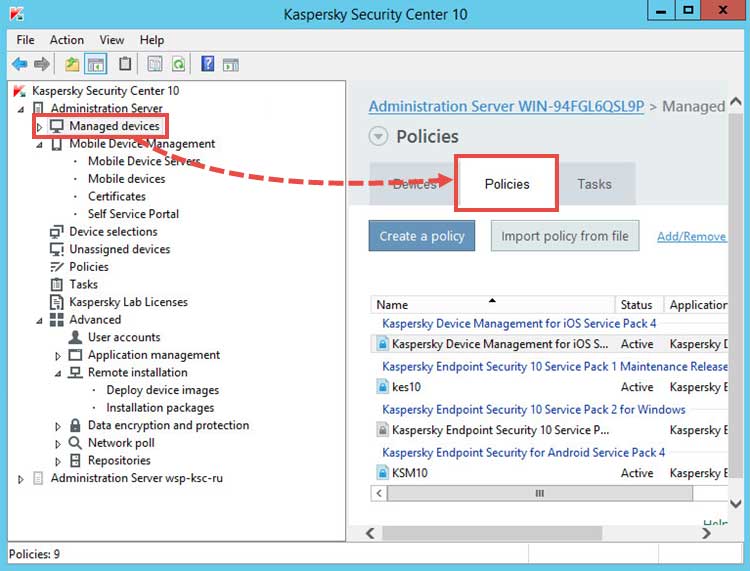
بخش properties کسپرسکی اندپوینت سکیوریتی را باز کنید.
مسیر Advanced Threats Protection → Host Intrusion Prevention → Settings را دنبال کنید.

Personal data را انتخاب کنید و مسیر Add → Category را دنبال کنید.
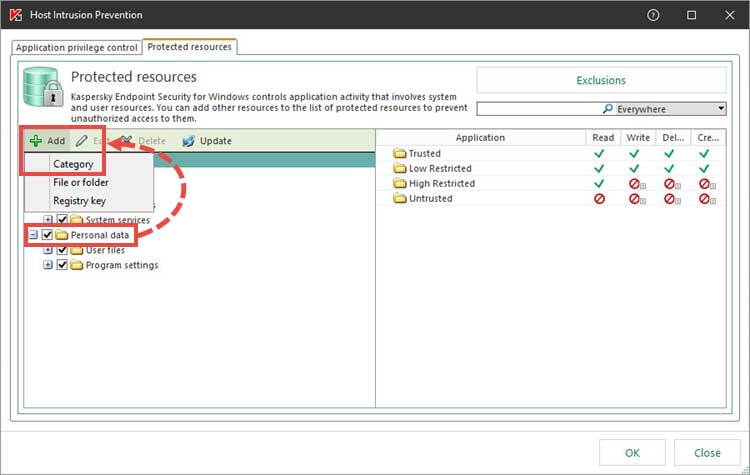
نام دسته جدید را انتخاب کنید و روی OK کلیک کنید.
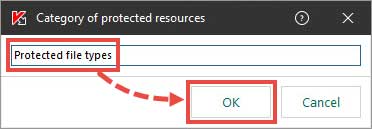
انواع فایل های حفاظت شده را انتخاب کرده و زیر شاخه های خود را ایجاد کنید. برای ایجاد زیر شاخه مراحل قبل را تکرار کنید.
دسته بندی را برای اضافه کردن فایل های محافظت شده انتخاب کنید. مسیر Add → File or folder را دنبال کنید.
نام فایل را وارد کنید. روی Browse کلیک کنید و ماسک فایل را در فرمت *. extension قرار دهید. مسیر OK → OK را دنبال کنید.

انواع دیگر فایل را اضافه کنید برای ایجاد زیر شاخه ها مراحل قبل را تکرار کنید.
قوانین را بر اساس محدودیت زیاد و کم تنظیم کنید. دسته بندی نوع فایل حفاظت شده را انتخاب کنید و گزینه Block و Log Events را در ستون های نوشتن، خواندن، حذف و ایجاد تنظیم کنید.
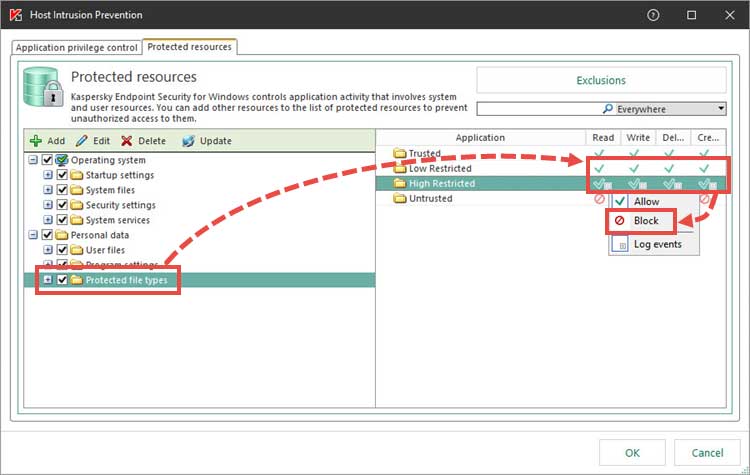
مطمئن شوید برنامه ها در گروه Trusted قرار دارند. مسیر OK → Apply را دنبال کنید.
از بخش properties روی Application Privilege Control rule triggered کلیک کنید.
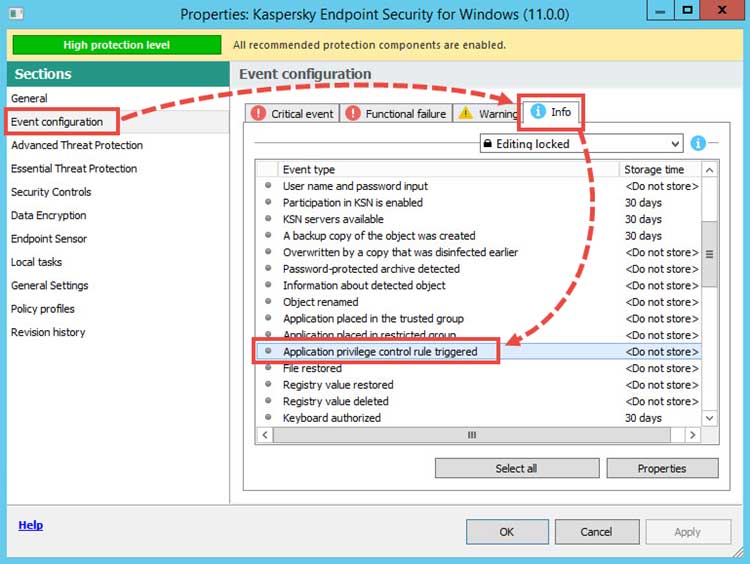
تیک چک باکس گزینه (On Administration Server for (days را بزنید اگر می خواهید اعلان های برنامه برای شما ایمیل شوند روی OK کلیک کنید.
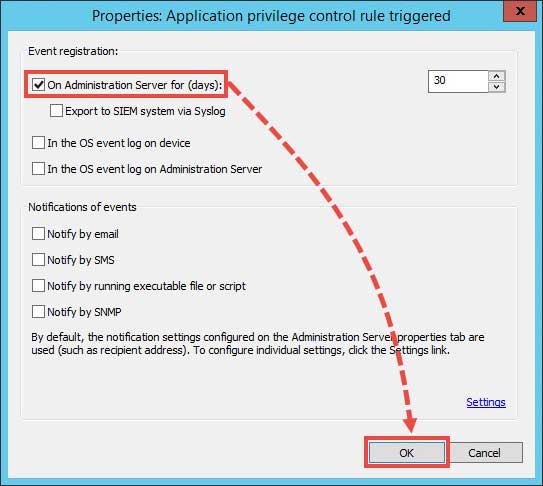
پیشگیری از نفوذ نرم افزارهای مخرب رمزگذاری فایل تنظیم شده است. اگر یک فایل مخرب بر روی یک کامپیوتر مدیریت شده اجرا شود، Kaspersky Security Center 10 این رویداد را ثبت می کند. برای پیگیری رویدادها مسیر Administration Server → Events را دنبال کنید.
نکته : قبل از نصب patches باید تنظیمات اولیه را به طور موقت بازگردانیم. اگر مرورگر شما در گروهی با محدودیتهای بالا و یا پایین قرار داشته باشد، امکان دانلود فایلهای محافظت شده وجود نخواهد داشت.
انواع فایل هایی که توسط نرم افزارهای مخرب رمزگذاری می شوند
| Extension | نوع فایل |
| DOC, DOCX, PDF XLS, XLSX PPT, PPTX, RTF ODT, ODP, ODS DJVU | Documents |
| JPG, JPEG, BMP GIF, PNG, PSD CDR, DWG, MAX 3DS | Images |
| RAR, ZIP, 7Z TAR, GZ | Archives |
| AVI, MP3, WAV MKV, FLAC, MP4 MOV, WMV | Multimedia |
| MDB, 1CD, SQLITE SQL | Databases |
| KWM, ISO, TORRENT PHP, C, CPP PAS, CER, KEY PST, LNK | Other |
نحوه ارسال فایلهای مشکوک برای تجزیه و تحلیل
اگر شما یک فایل مخرب یافتید که ممکن است باعث آلودگی سیستم و دیگر فایل های شما شود یک درخواست برای پشتیبانی فنی از طریق Kaspersky CompanyAccount ارسال کنید. فایل را به درخواست خود اضافه کنید و متن “possible cryptovirus” را به درخواست خود اضافه کنید.
برای اطمینان از مناسب ترین قیمت و پشتیبانی پاسخگو محصولات کسپرسکی را از وبسایت بنیان سافت خریداری نمایید.
منبع : کسپرسکی
اگر این مقاله برای شما مفید بود لطفا نظرات خود را در بخش دیدگاه ها با دیگران به اشتراک بگذارید.


اولین دیدگاه را ثبت کنید